电脑如何调整ClearType文本?
1、第一步,我们打开电脑,点击开始菜单,点击【控制面板】,进入控制面板主界面;
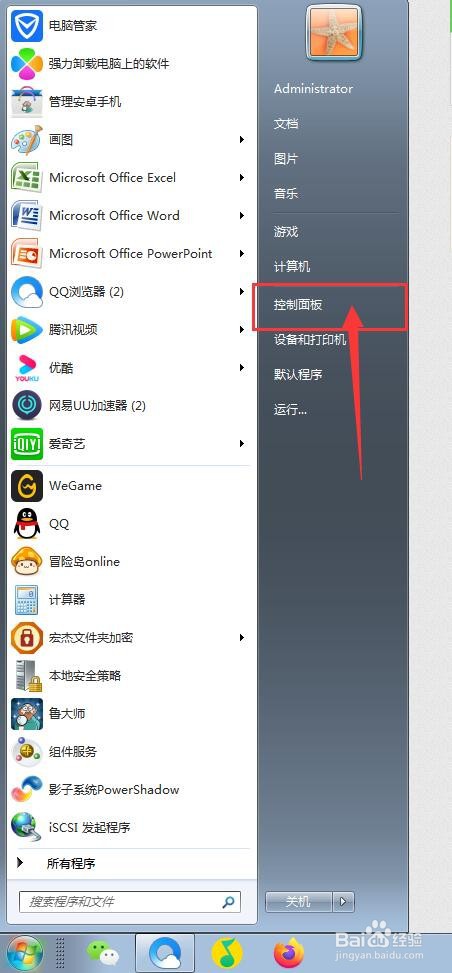
2、然后,在进入控制面板主界面后,我们点击【显示】,进入显示设置主界面;
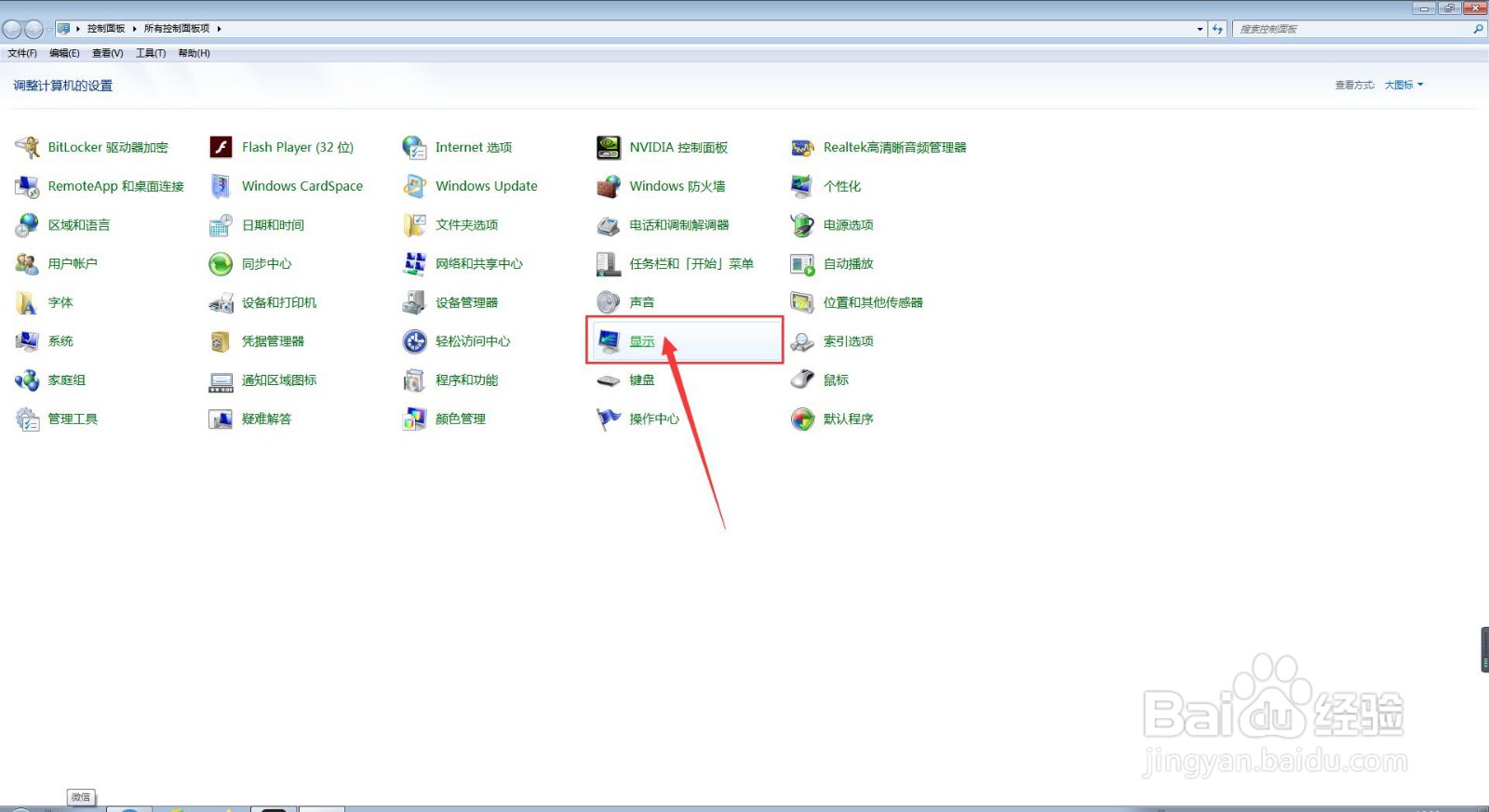
3、然后,在进入显示设置主界面后,我们点击左侧菜单栏中的【调整ClearType文本】按钮,进入ClearType文本调谐器界面;
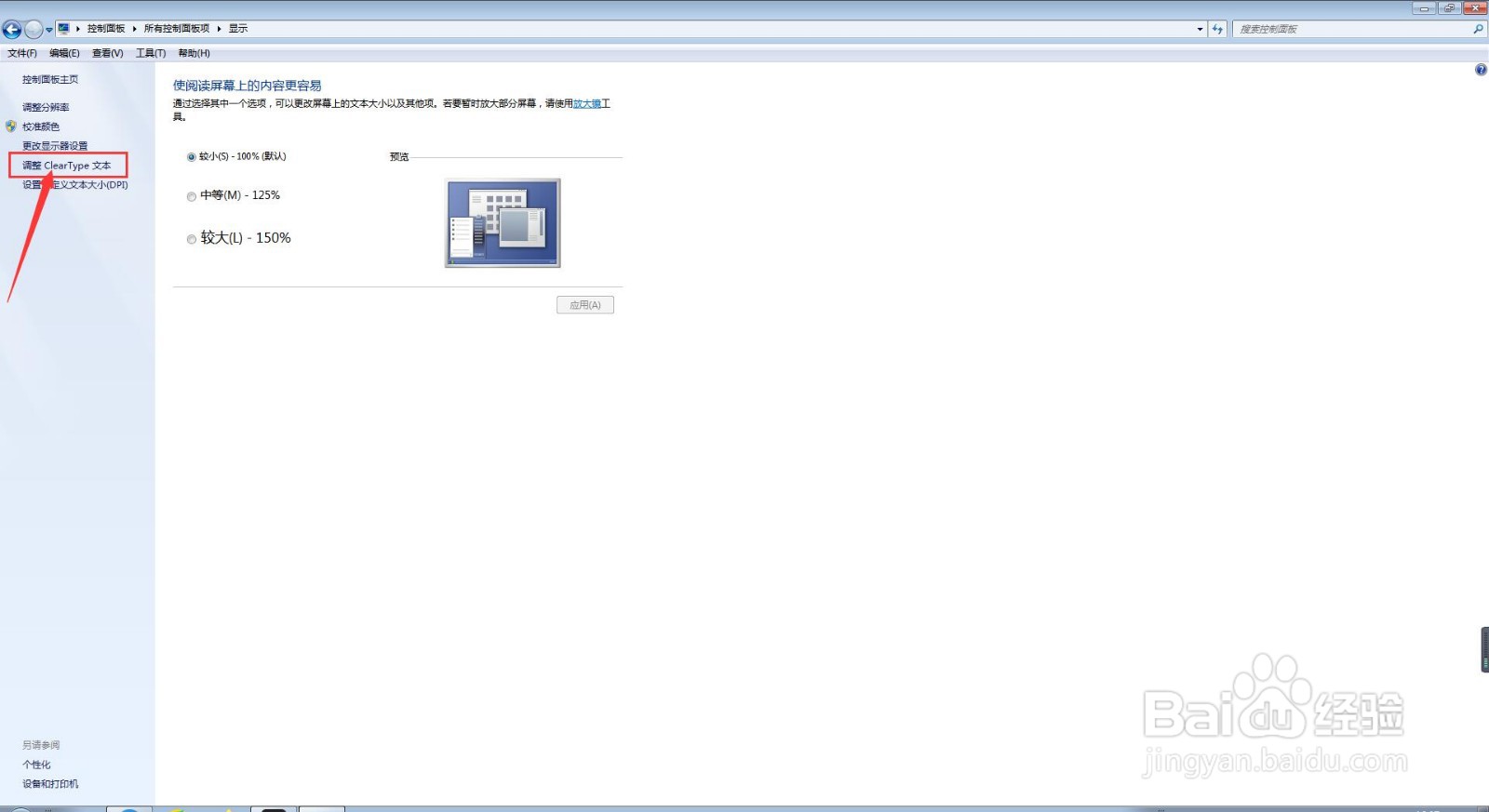
4、在进入ClearType文本调谐器界面后,我们直接点击【下一步】按钮,并继续点击【下一步】按钮;
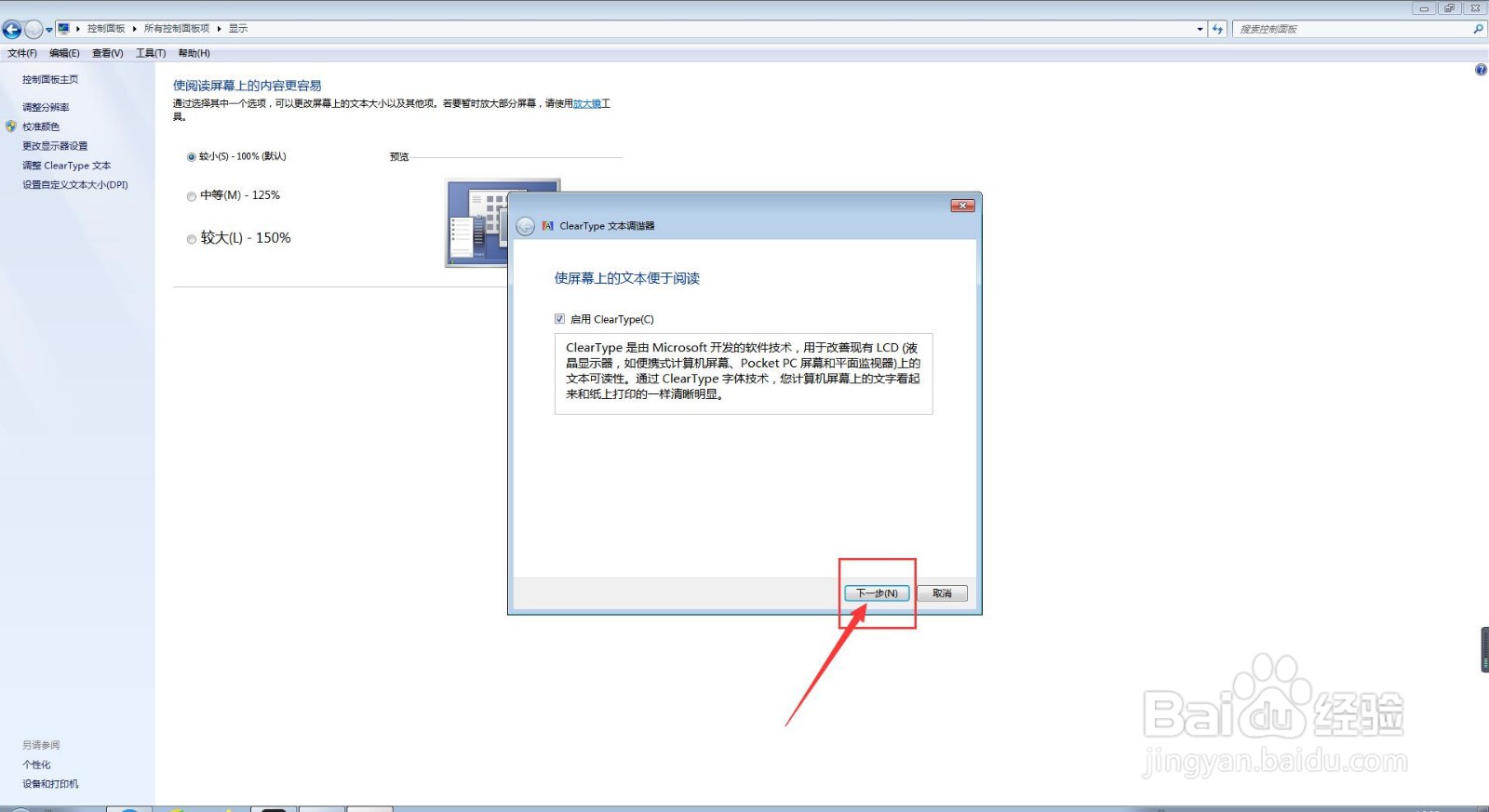
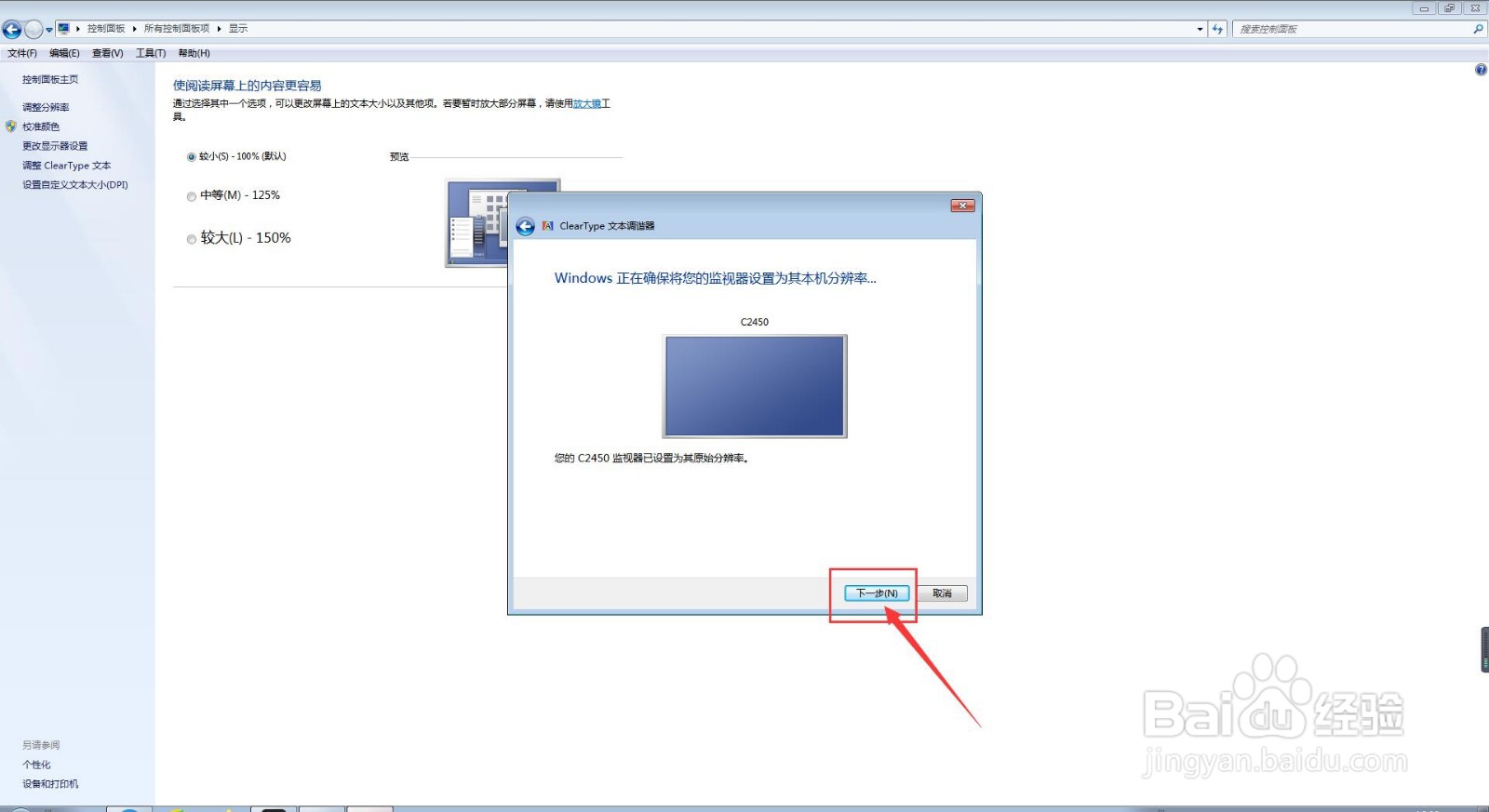
5、接下来,我们选择更加清晰的文字,并点击【下一步】按钮,继续选择更加清晰的文字,并点击【下一步】按钮;
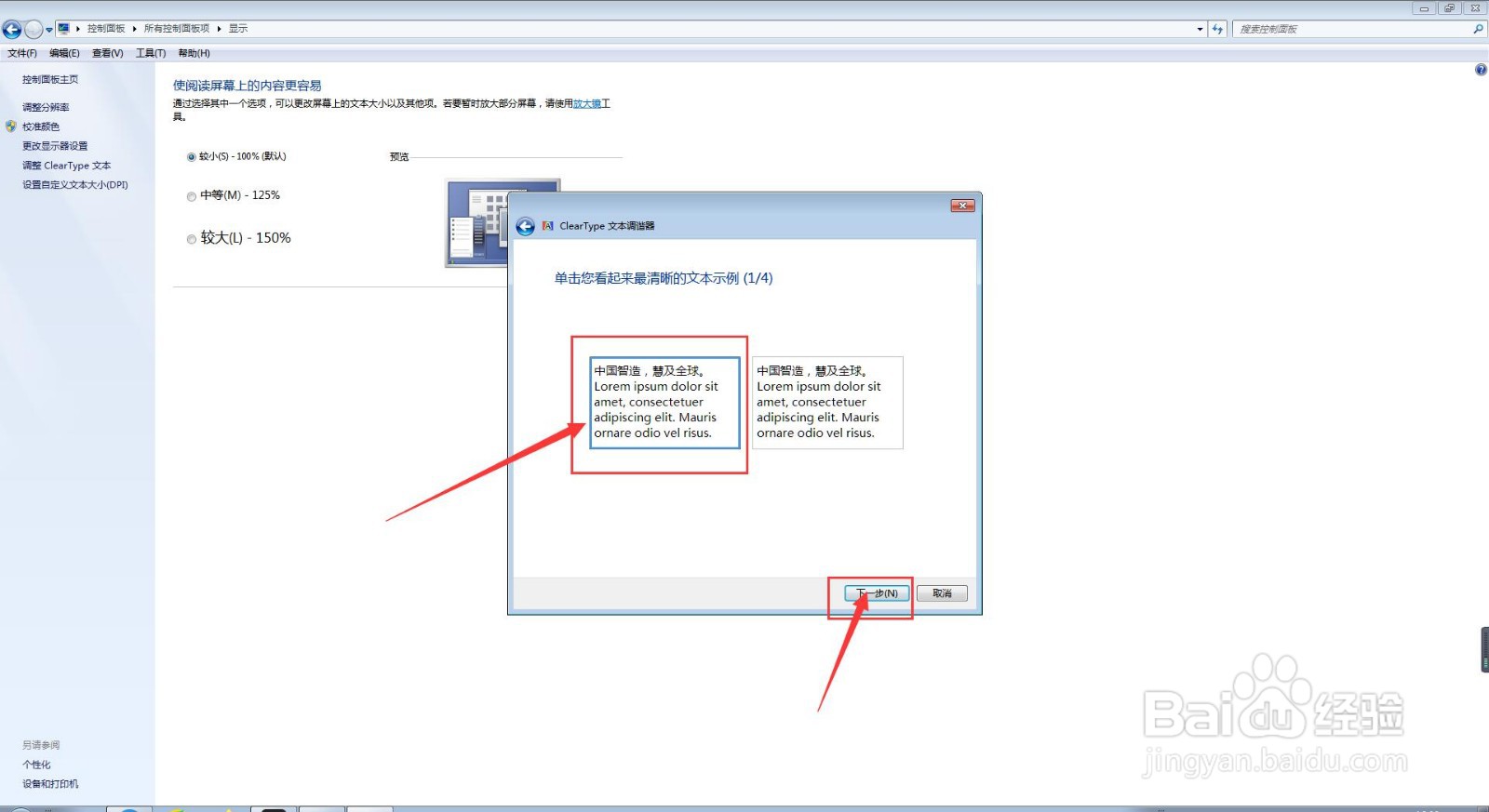
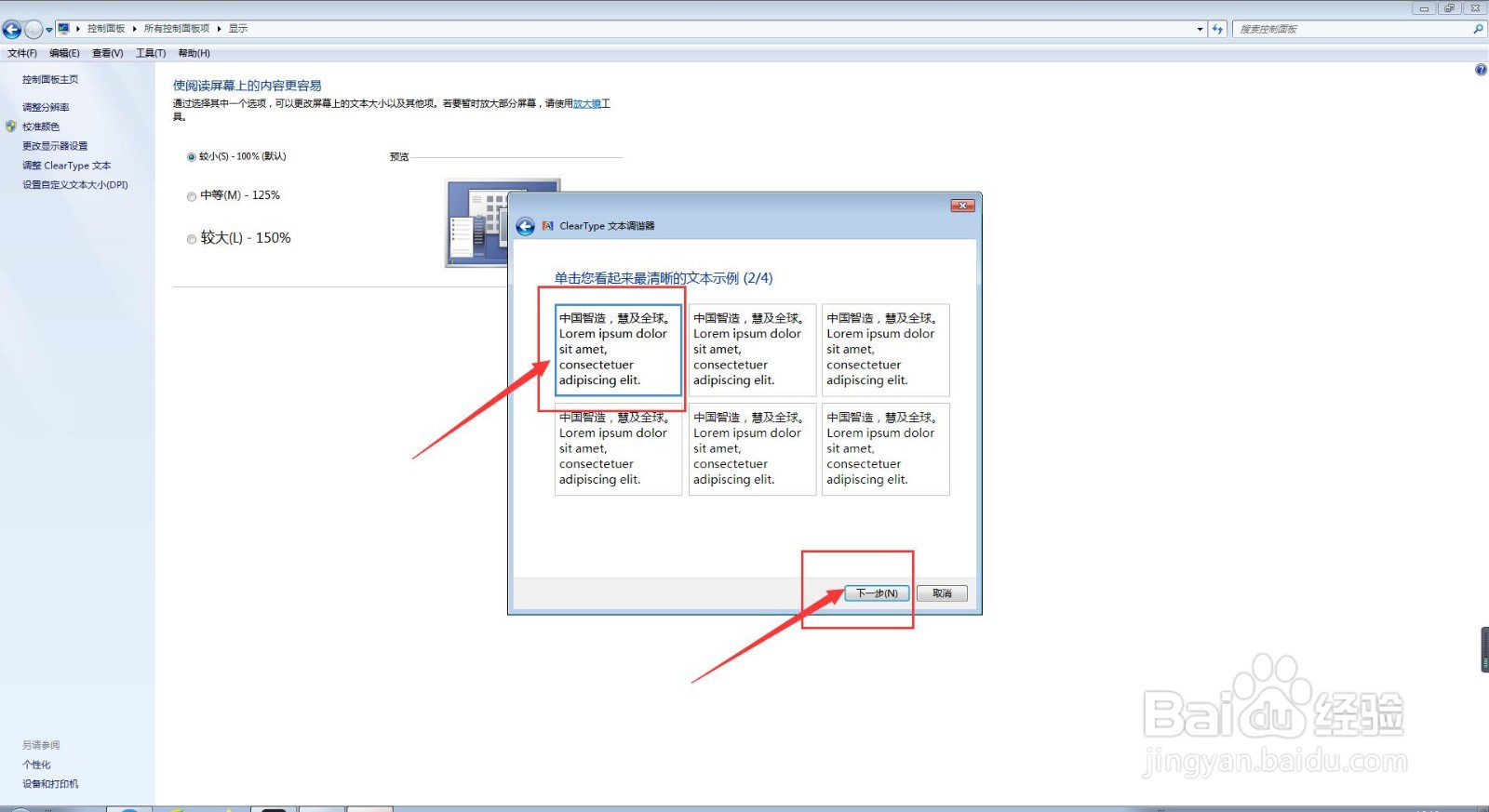
6、接下来,我们选择分辨率更高的文字,点击【下一步】按钮,并继续点击下一步按钮;
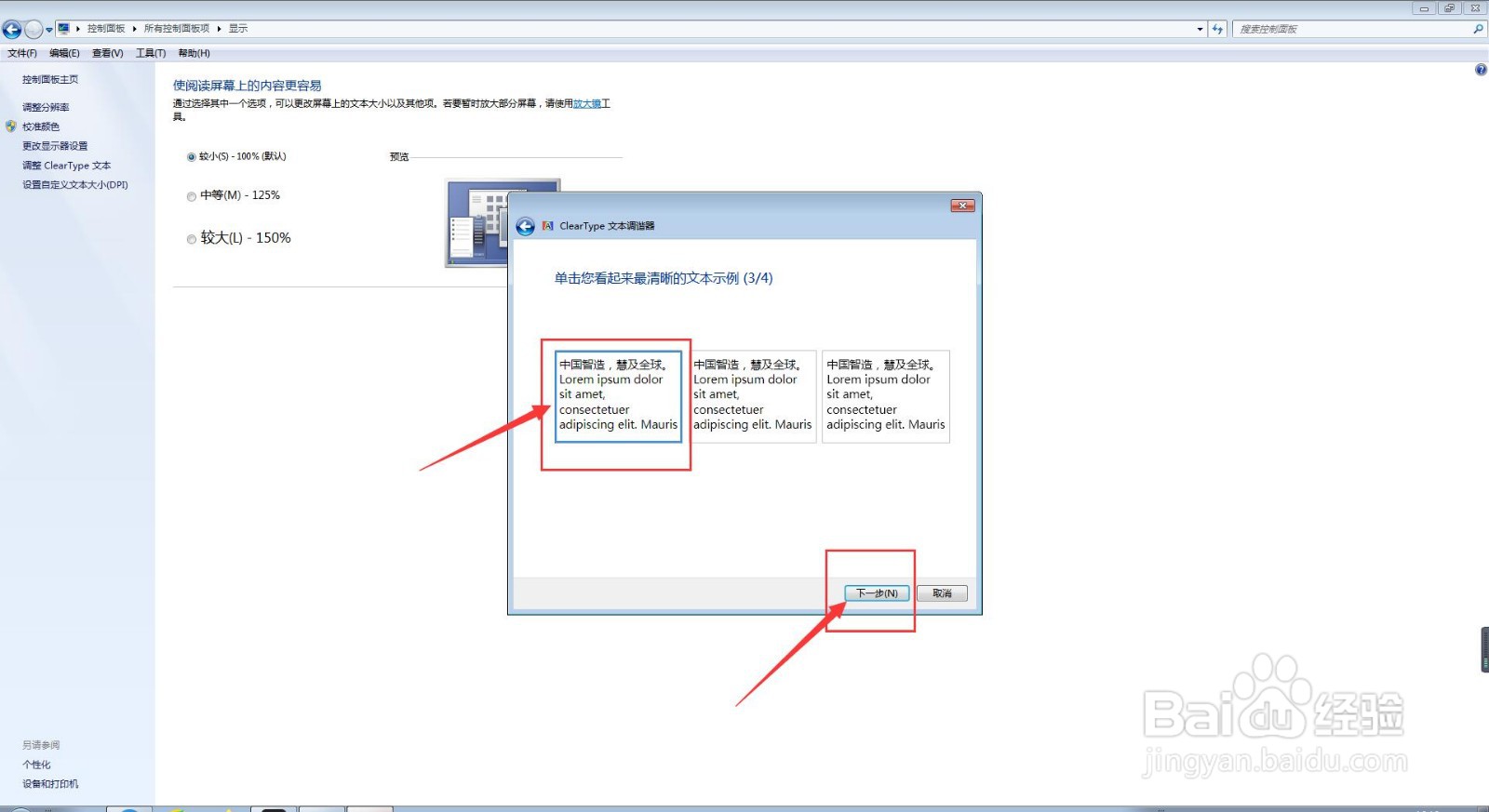
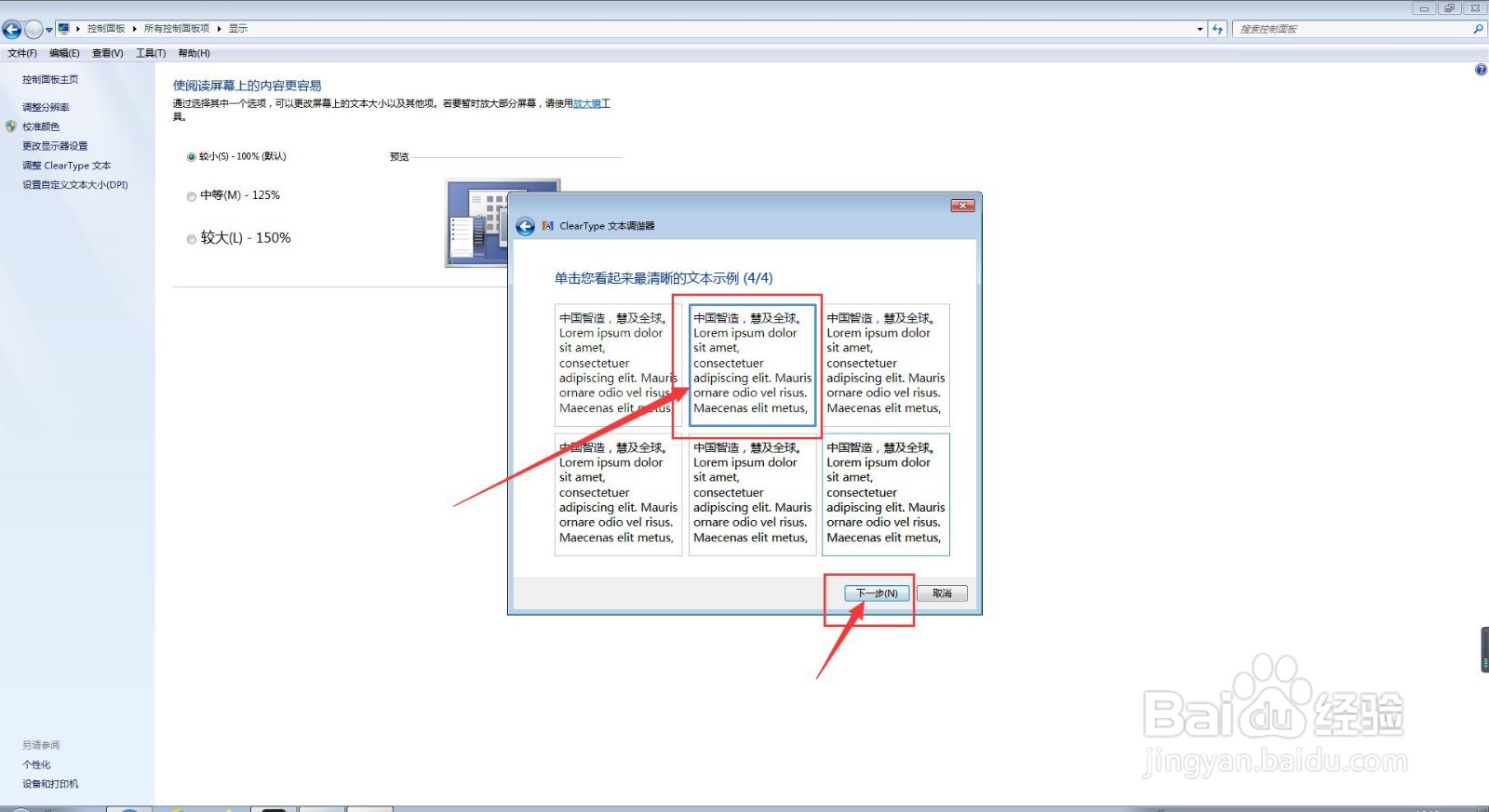
7、最后,我们点击【完成】按钮即可。
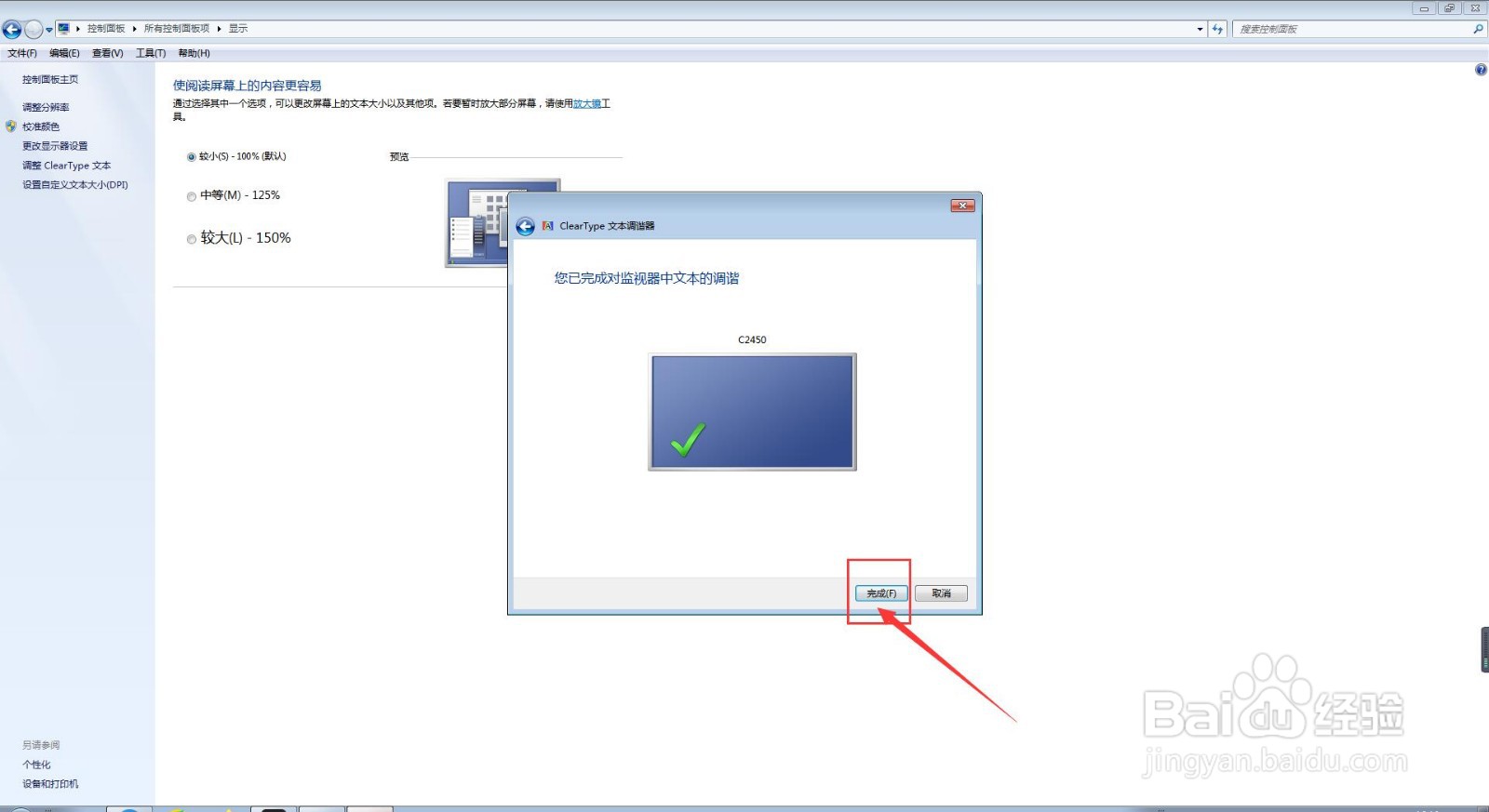
声明:本网站引用、摘录或转载内容仅供网站访问者交流或参考,不代表本站立场,如存在版权或非法内容,请联系站长删除,联系邮箱:site.kefu@qq.com。
阅读量:40
阅读量:108
阅读量:54
阅读量:182
阅读量:97